พวกเราหลายคนใช้ Mac ของเราเป็นประจำทุกวัน เราใช้พวกเขาในสำนักงานของเรา ที่บ้าน บนเตียงก่อนที่เราจะเข้านอน ในร้านกาแฟ - เราใช้พวกเขาตลอดเวลา บางครั้งเทคโนโลยีชิ้นมหัศจรรย์นี้รบกวนจิตใจเราจริงๆ และอาจไม่ใช่เหตุผลใหญ่เช่นกัน อาจเป็นสิ่งเล็กน้อยที่สุด ที่ดูเหมือนไม่มีนัยสำคัญที่สุด ที่ทำให้เราคลั่งไคล้ Mac ของเรา
หนึ่งในสิ่งเหล่านี้คือแป้นพิมพ์ลัด เคยกด Ctrl + X แทน Ctrl + C ไหม แทนที่จะคัดลอก คุณได้ตัด ปุ่ม X และ C ก็อยู่ติดกันเช่นกัน เพิ่มโอกาสที่สิ่งนี้จะเกิดขึ้น ทางลัดในการปิดเครื่องก็ไม่มีข้อยกเว้น ทางลัดเหล่านี้มักจะยาวกว่า คล้ายกันเกินไป และไม่เหมือนทางลัดอื่นๆ ที่มีผลที่ตามมามากกว่าหากคุณใช้ทางลัดผิด
ไม่ต้องกังวล คุณสามารถป้องกันคีย์บอร์ดของคุณกับตัวคุณเองได้ คุณสามารถเปลี่ยนแป้นพิมพ์ลัดได้ แต่อาจไม่ใช่แป้นพิมพ์ลัดที่คุณต้องการ
สารบัญ
- ปิดแป้นพิมพ์ลัด
-
แป้นพิมพ์ลัดเพื่อปิดเครื่อง/รีสตาร์ท Mac
- ปิดตัวลง
- บันทึกและออกก่อนรีสตาร์ท/ปิดเครื่อง
- รีบูตในเซฟโหมด
-
การเปลี่ยนแป้นพิมพ์ลัดสำหรับตัวเลือกสำหรับการดำเนินการอื่นๆ
- กระทู้ที่เกี่ยวข้อง:
ปิดแป้นพิมพ์ลัด
การใช้แป้นพิมพ์ลัดเพื่อปิดเครื่อง Mac ของคุณนั้นเป็นเรื่องของความสะดวก คอมพิวเตอร์ของคุณอาจค้างและคุณต้องรีบูตในเซฟโหมด หรือคุณอาจต้องการวิธีที่เร็วกว่าในการปิดแอปพลิเคชันที่กำลังทำงานอยู่ และรีสตาร์ทหรือปิดเครื่องคอมพิวเตอร์ทันที หากคุณไม่สามารถใช้แทร็คแพดเพื่อดำเนินการต่างๆ บนคอมพิวเตอร์ได้ คุณยังคงสามารถควบคุมผ่านแป้นพิมพ์ได้
ขออภัย แป้นพิมพ์ลัดใด ๆ ที่ใช้สำหรับการปิดเครื่องหรือรีสตาร์ทคอมพิวเตอร์ของคุณไม่สามารถเปลี่ยนแปลงได้ คุณสามารถเปลี่ยนอันที่รับน้ำหนักได้ไม่มากสำหรับประสิทธิภาพของ Mac ของคุณ
แป้นพิมพ์ลัดเพื่อปิดเครื่อง/รีสตาร์ท Mac
เพื่อความปลอดภัย ทางลัดเหล่านี้ต้องการให้คุณกดค้างไว้นานกว่าที่คุณจะใช้คำสั่งลัดง่ายๆ เช่น ⌘ + จ เพื่อเลิกทำการเปลี่ยนแปลง
ปิดตัวลง
ในการปิดเครื่องคอมพิวเตอร์โดยไม่ให้บันทึกหรือปิดแอปพลิเคชันใดๆ ให้กดปุ่มเปิด/ปิดค้างไว้
บันทึกและออกก่อนรีสตาร์ท/ปิดเครื่อง
ในการปิดแอปพลิเคชันที่ทำงานอยู่ทั้งหมดก่อนที่จะปิดระบบ Mac ของคุณ ให้กด Ctrl + Alt + ⌘ + พลัง. ถ้าคุณไม่กดปุ่ม Alt ค้างไว้ Mac ของคุณจะปิดแอปพลิเคชันทั้งหมดโดยไม่แจ้งให้คุณบันทึกการเปลี่ยนแปลงเพื่อเปิดเอกสาร
หากต้องการปิดแอปพลิเคชันที่ทำงานอยู่ทั้งหมดก่อนที่จะรีสตาร์ท Mac ของคุณ ให้กด Ctrl + Alt + ⌘ + 
รีบูตในเซฟโหมด
หากคอมพิวเตอร์ของคุณประสบปัญหาทางเทคนิคที่ใหญ่กว่าหรือหยุดทำงาน คุณอาจต้องรีบูตในเซฟโหมด กดปุ่มเปิดปิดค้างไว้เพื่อปิดเครื่องคอมพิวเตอร์ กดปุ่มเปิด/ปิดค้างไว้อีกครั้ง ปล่อยมือเมื่อคอมพิวเตอร์เริ่มรีบูตและกด Shift ค้างไว้ทันที
การเปลี่ยนแป้นพิมพ์ลัดสำหรับตัวเลือกสำหรับการดำเนินการอื่นๆ
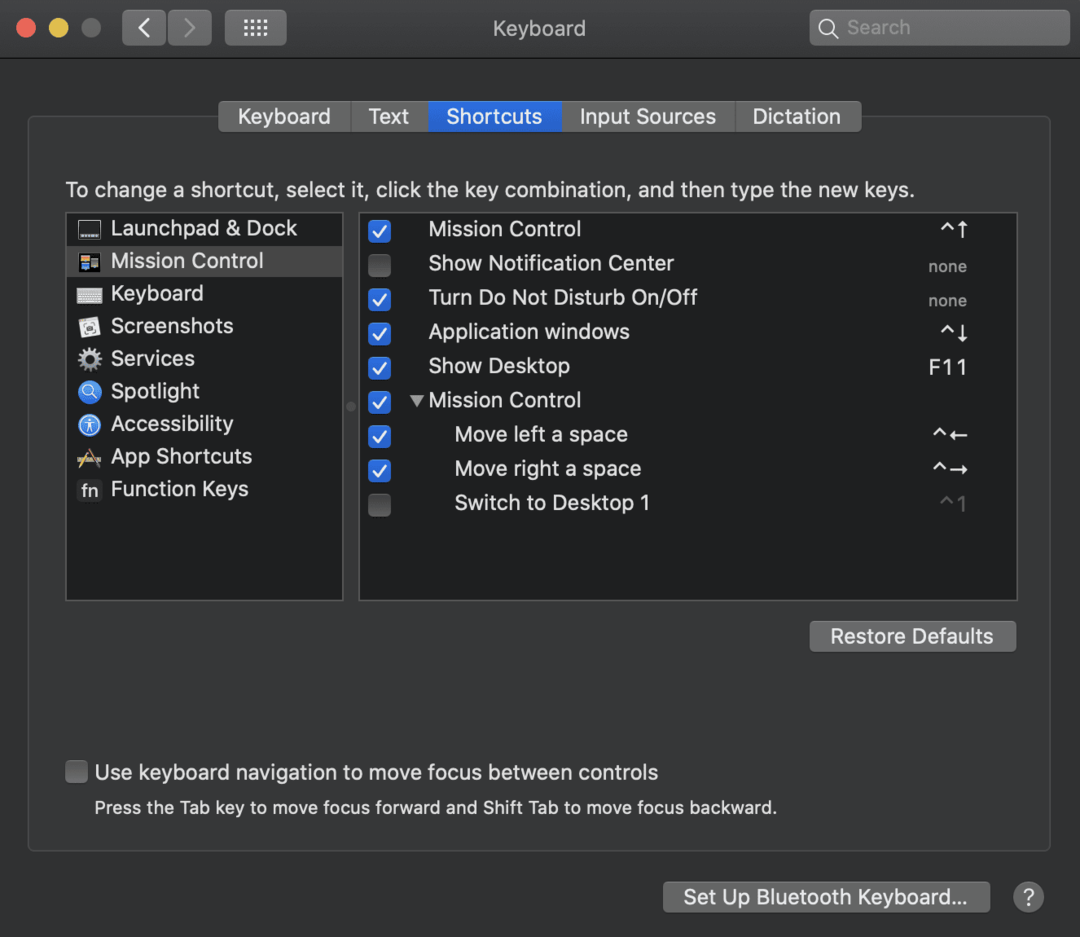
- เปิดเมนู Apple บนคอมพิวเตอร์ Mac ของคุณ
- ค้นหา ค่ากำหนดของระบบ และคลิกที่มัน
- นำทางไปยัง แป้นพิมพ์ ตัวเลือกและเลือก ทางลัด. ที่นี่ คุณสามารถเปลี่ยนทางลัดของคุณเป็นชุดค่าผสมที่คุณต้องการให้เป็น
- ในบานหน้าต่างด้านซ้ายเป็นหมวดหมู่ทางลัด ด้านขวามีปุ่มลัดที่เปิดใช้งานหรือปุ่มที่ยังไม่ได้กำหนดค่า สำหรับตัวเลือกทางด้านขวา ช่องทำเครื่องหมายจะถูกเลือกหากมีการเปิดใช้งานทางลัด ทางด้านขวาของคำอธิบายคือชุดคำสั่งลัด
- หากต้องการเปลี่ยนทางลัด ให้คลิกที่ชุดค่าผสม
- ใส่ในชุดค่าผสมที่ต้องการ คุณไม่สามารถใช้คำสั่งได้มากกว่าหนึ่งครั้ง
- ปิดและรีสตาร์ท Mac ของคุณและทดสอบชุดค่าผสมใหม่
- หากคุณต้องการเปลี่ยนการตั้งค่ากลับเป็นค่าเดิมในครั้งแรก ให้คลิกที่ เรียกคืนค่าเริ่มต้น ตัวเลือก.
โดยทำตามขั้นตอนง่ายๆ เหล่านี้ คุณสามารถเปลี่ยนทางลัดให้เป็นแบบที่คุณต้องการได้อย่างง่ายดาย